Sitenize Çalışan balon oyun kodu
Sitenize Çalışan balon oyun kodu
Div içindeki left yani sol dan ne kadar uzaklaşacağı ve top yani yukarı dan ne kadar aşağı ineceği (left:35px; top:36px;) ölçülerini sitenizde yerleştireceğiniz yere göre değiştireceksiniz. <div id="html1" style="position:absolute; overflow:hidden; left:35px; top:36px; width:800px; height:650px; z-index:7">
<iframe id="test" height="650" width="800" src="http://cdn.shooter-bubble.com/games/bubble-shooter/?lang=en" frameborder="0" scrolling="no"></iframe></div>
div siz kullanmak isterseniz sadece iframe kısmını alıp ekleyeceksiniz<iframe id="test" height="650" width="800" src="http://cdn.shooter-bubble.com/games/bubble-shooter/?lang=en" frameborder="0" scrolling="no"></iframe>



.png)
.png)





















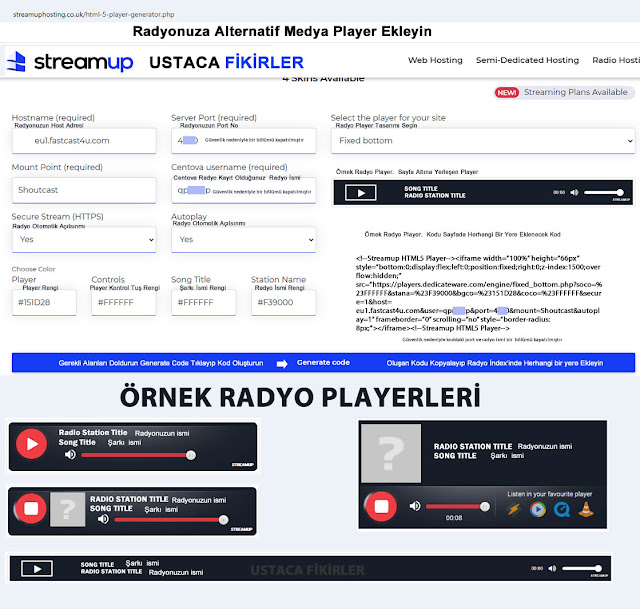
.jpg)
.jpg)












.jpg)
.jpg)









.png)




.png)







.png)